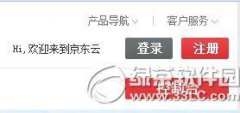#Excel技巧##办公软件#我们很多时候在制作表格时都会使用到word里面的内容,经常进行互用;可是我们想要把word里面内容插入excel时,又不希望直接以文字形式插入表格,那么我们如何来实现word中内容以图片格式插入到excel中呢?
方法一:鼠标右键粘贴
1、选中目标内容
首先打开word文档,然后选中需要插入到excel的内容,通过ctrl+c进行复制。
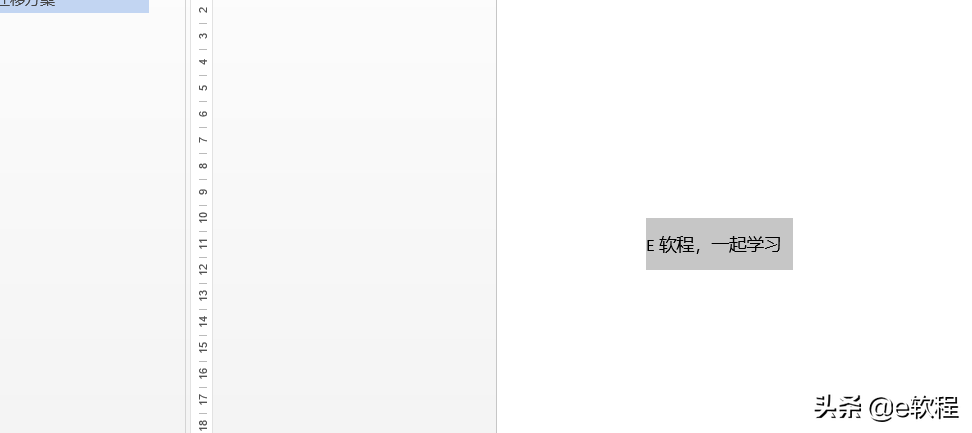
2、excel插入
打开excel表格,然后我们鼠标在空白处点击右键,右键菜单打开后选择“选择性粘贴”并确认(图1),点击后会弹出选择框,我们选择“图片(增强性图元文件)”这样word里面的所选内容就以图片格式插入到excel了(图2)。
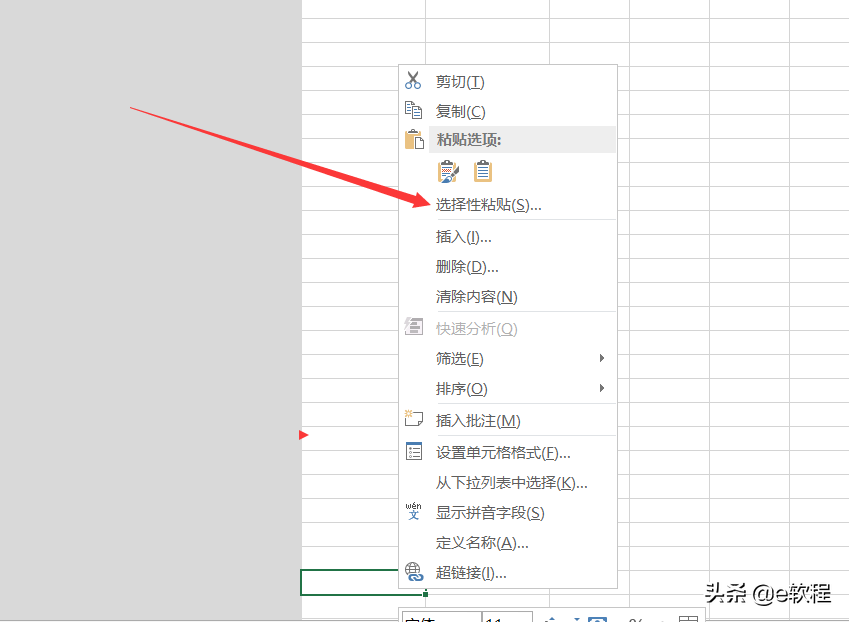
图1
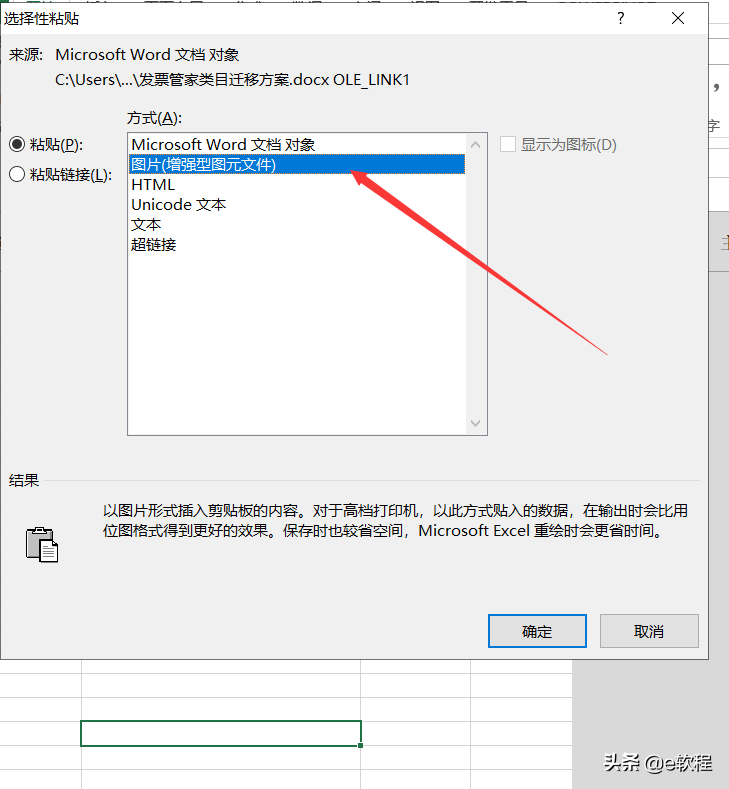
图2
方法二:通过菜单栏粘贴
1、选中目标内容
首先打开word文档,然后选中需要插入到excel的内容,通过ctrl+c进行复制。和第一种方式一样
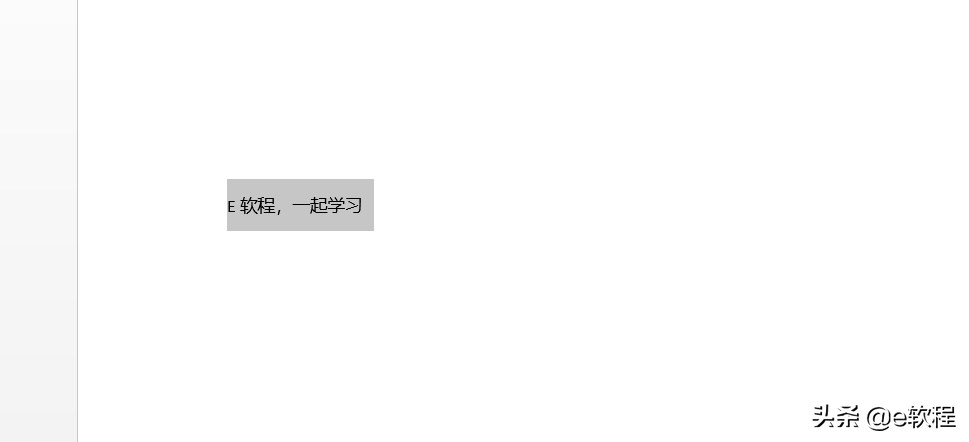
2、打开excel表格,选择一个空白单元格,然后我们在开始菜单栏可以看到有个粘贴项,我们点击粘贴按钮下面的下标符合,也就是展开符合,弹出粘贴格式后选择“选择性粘贴”,在选择图片即可

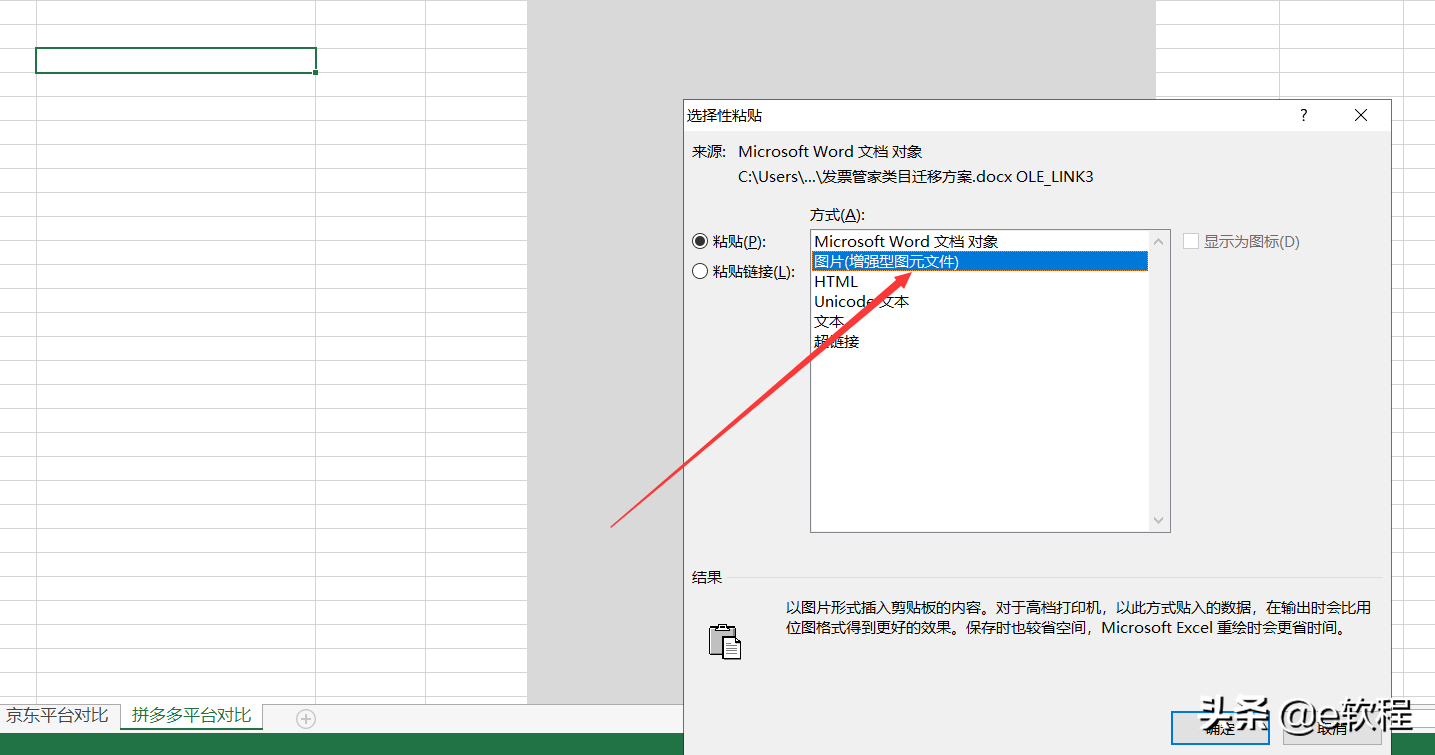
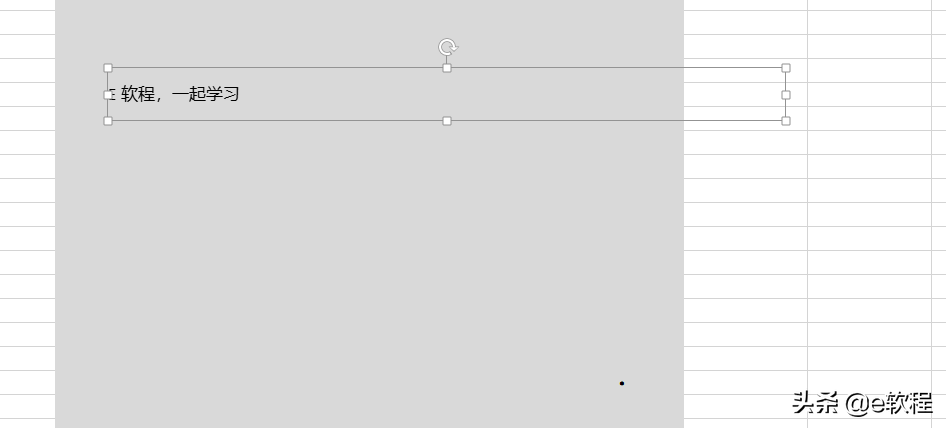
生成图片后,就不会占用excel的单元格了,可以拖动或者调整大小;同时,该教程时在2013版本实现的哦,其他版本可以根据实际情况来操作,有的excel表格的开始栏叫做编辑,但都一样!